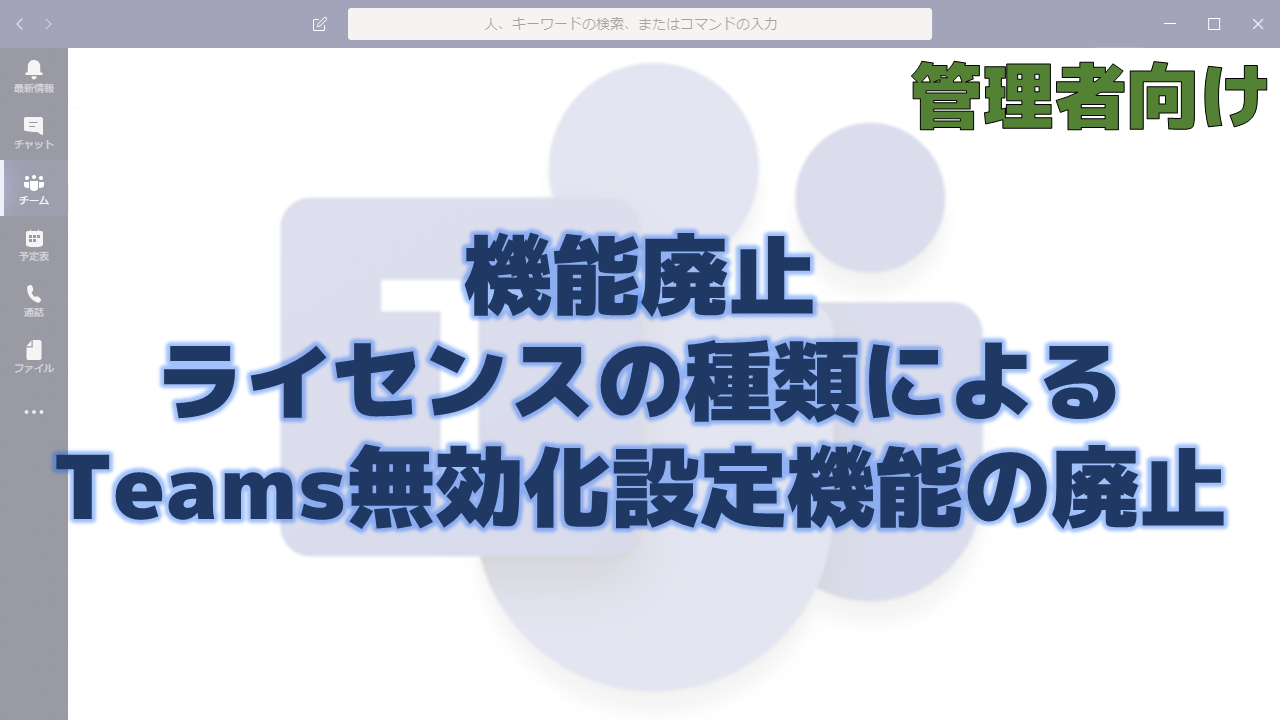メッセージセンターで通知されたライセンスの種類によるTeams無効化設定機能の廃止について解説いたします。
メッセージセンター MC193452
2019年10月18日にメッセージセンターでライセンスの種類によるTeams無効化設定機能の廃止についての通知がありました。
以下はメッセージセンターのMC193452の内容です。
To align Microsoft Teams with other workloads, we will be retiring the ability to disable Microsoft Teams for all users of a particular license category.
Note: Edu Faculty and Edu Student license categories are excluded from this change.
We’ll be gradually rolling this out to customers starting November 22, 2019, and the roll out will be completed by the mid-December.
How does this impact me?
Users who were previously disabled for Teams via this option will now become enabled for Teams. Admins who wish to continue to disable these users will have to do so via the “Manage Product Licenses” option in the Office 365 Admin Portal Active Users page.
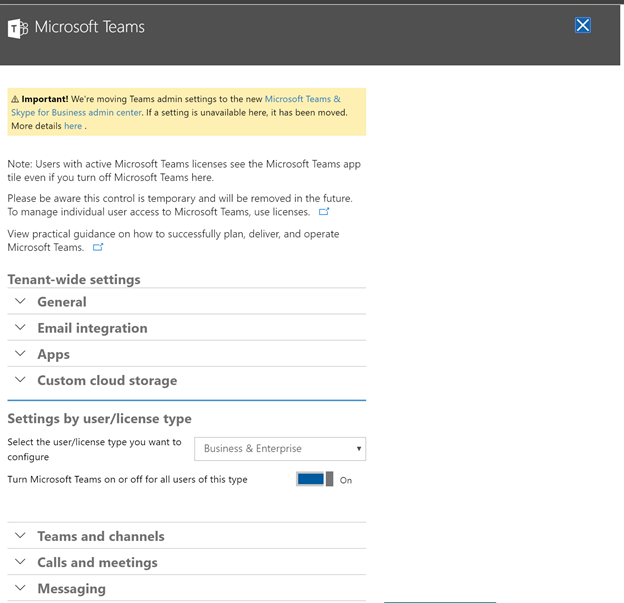
What should I do to prepare for this change?
Review the settings for your company and disable users as needed via the “Manage Product Licenses” option in the Office 365 Admin Portal Active Users page.
メッセージセンターの通知内容の要点
ライセンスの種類によるTeams無効化の設定手順
現時点(2019年10月22日)ではまだ設定できますので、その設定手順を解説いたします。
Microsoft 365管理センターの左側のメニューから「設定」の「サービスとアドイン」を選びます。
右側にサービスとアドインの一覧が出てくるので「Microsoft Teams」をクリックします。
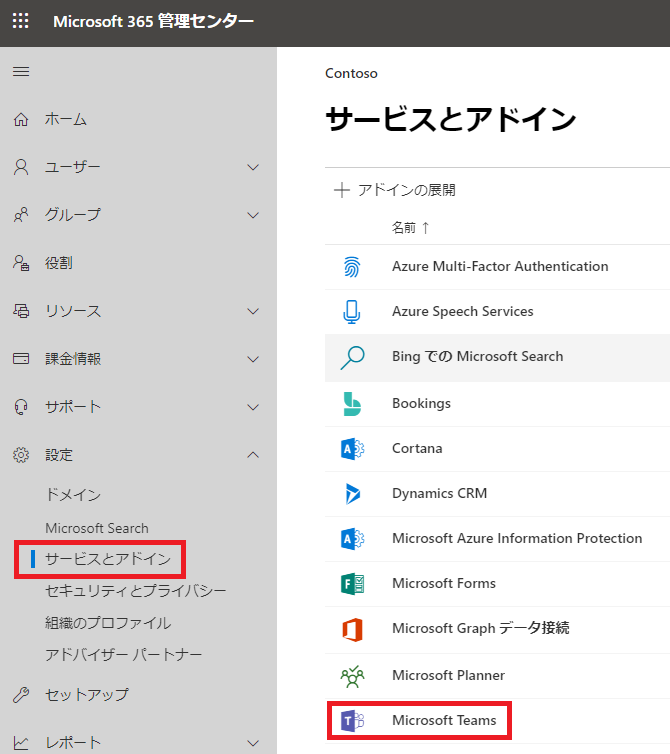
右側に以下のような画面が表示されます。
「ユーザー/ライセンスの種類による設定」のところが今回のメッセージセンターの通知内容です。
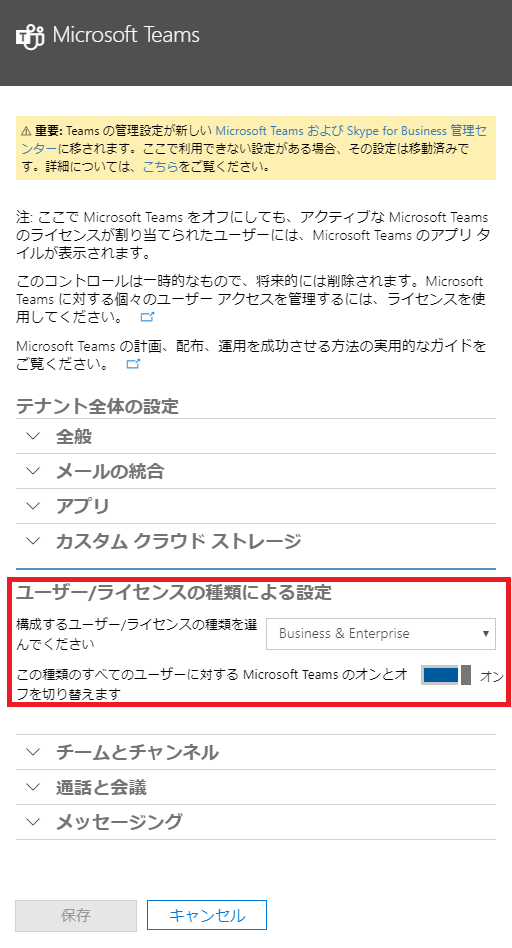
この設定をオフにすると該当するライセンスの種類が割り当てられているユーザーのTeamsが無効になります。
今後、この設定が廃止になり、この機能を使ってTeamsを無効にしていたユーザーはTeamsが有効になります。
Edu FacultyとEdu Studentライセンスは今回の変更の対象外なので、そのライセンスのみ設定できるようです。
まとめ
Teamsを無効にする方法は今回の方法と、ユーザー単位のライセンス設定で無効にする方法の2種類があります。
全社展開はしていなくても一部のユーザーで検証を行っているケースが多いので、ほとんどの会社はユーザー単位のライセンス設定で無効にしていると思います。
一部のユーザーでの検証も全く行っておらず、一切Teamsを使用していない場合は今回のライセンスの種類による無効化をしている可能性があります。
管理者の方は自社でどのようにTeamsを無効にしていたかを確認し、不用意にTeamsが有効にならないように注意しましょう。